
當微軟在 10 年 2015 月正式發布 Windows XNUMX 時,這個新版本的 Windows 給所有人帶來了驚喜。 在相同的計算機上運行與 Windows 7 相同或更好. 自推出以來,微軟一直在發布新功能,並停止提供對 Windows 7 的支持,Windows XNUMX 是近年來最好的 Windows 版本之一。
與任何其他操作系統一樣,Windows 需要應用程序,以便每個用戶都能充分利用它。 每次我們安裝一個新的應用程序,即使它們是由公司自己創建的(例如Office),我們團隊的註冊表也會被修改,從長遠來看, 它會影響 Windows 10 的性能。
這個問題並不是 Windows 獨有的,因為我們可以在每個操作系統中找到它,無論是在移動設備、控制台、平板電腦上,還是在其他桌面操作系統(如 macOS 和 Linux)上。 最快的解決方案 改善我們團隊的績效 是格式化並從頭開始,這是一個需要時間並且沒有多少用戶願意的解決方案。

幸運的是,在我們減少損失並擦除整個硬盤驅動器以全新安裝 Windows 10 之前,我們還有其他選擇。如果您想知道 如何提高 Windows 10 的性能 我邀請您繼續閱讀:
檢查我們的計算機上啟動了哪些應用程序
許多應用程序在我們安裝它們時包含在我們設備的啟動中,不幸的是,這種做法並沒有警告我們,並且在大多數情況下,它們是主要的應用程序之一 我們團隊的績效問題,尤其是第一次啟動它們時,因為它們在後台運行。
他們為什麼這樣做? 這樣在啟動該應用程序時, 充電時間越短越好,由於它在後台運行,也會影響我們計算機的性能和可用內存。
幸運的是,Windows 10 允許我們在每次啟動 Windows 時快速檢查哪些應用程序在後台運行,我們可以使用這些應用程序 快速停用 請按照我在下面詳述的步驟進行操作。
從 Windows 10 啟動中刪除應用程序

- 首先,我們必須訪問 任務經理 共同按下 Ctrl + Alt + Del 鍵並選擇任務管理器。
- 在彈出的對話框中,點擊選項卡 引發.
- 要從開始菜單禁用應用程序,我們用鼠標選擇它,然後 單擊禁用按鈕 位於右下角。
卸載應用
La 狂躁 一些用戶必須安裝任何應用程序,是 對設備有害. 正如我上面提到的,每次我們安裝非本機應用程序時,計算機都會修改 Windows 註冊表,該註冊表填充了對應用程序的引用,如果我們需要在其中運行它們,則必須始終考慮這些應用程序某個時候。
這種狂熱,因為我們不能以其他方式稱呼它,甚至更糟,當涉及到允許我們的應用程序時 製作本機已經可用的功能 在 Windows 上。 此外,它們佔據了寶貴的空間,我們可以將其用於其他更重要的任務,例如存儲我們的照片、電影、文件......
如何在Windows 10中刪除應用
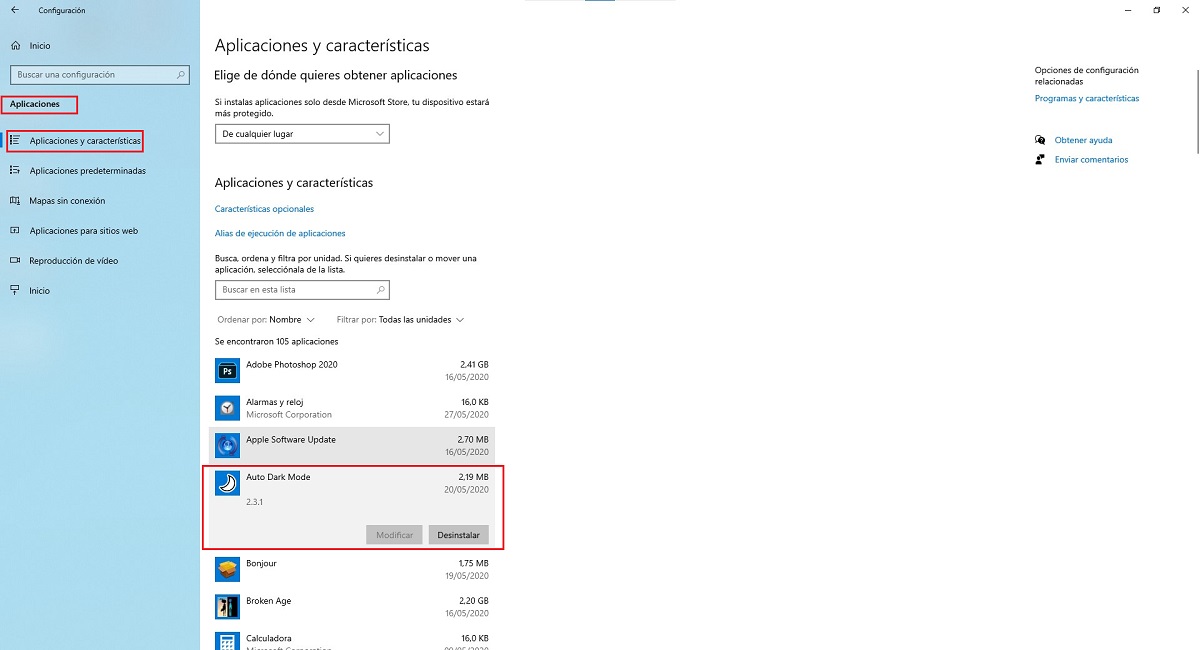
- 為了消除我們不在計算機上使用的應用程序,我們必須訪問 Windows配置選項 通過組合鍵 Windows 鍵 + i。
- 接下來,點擊 應用程序>應用程序和功能。
- 接下來,我們轉到右列並 我們用鼠標選擇要刪除的應用程序.
- 當用鼠標選擇時,將顯示該按鈕。 卸載. 通過單擊該按鈕,Windows 10 將開始卸載過程。
禁用文件索引
Windows 10 中的文件索引允許計算機 快速查找所有文件 我們已經存儲在我們的計算機上的過程,在安裝 Windows 10 後的第一天,由於掃描所有文件以創建它們所在位置的記錄,因此當我們進行搜索以快速找到它們時,該過程會減慢計算機的速度。

如果我們的設備有點舊,而且硬盤也是機械的,建議關閉這個選項。 通過停用它,我們迫使團隊 掃描整個硬盤 每次我們要搜索特定文件時。
為了通過禁用文件索引來防止文件搜索變慢,我們可以開始 採用目錄結構 我們存儲所有文件的地方,這樣我們就不必求助於 Windows 搜索。
如何禁用文件索引
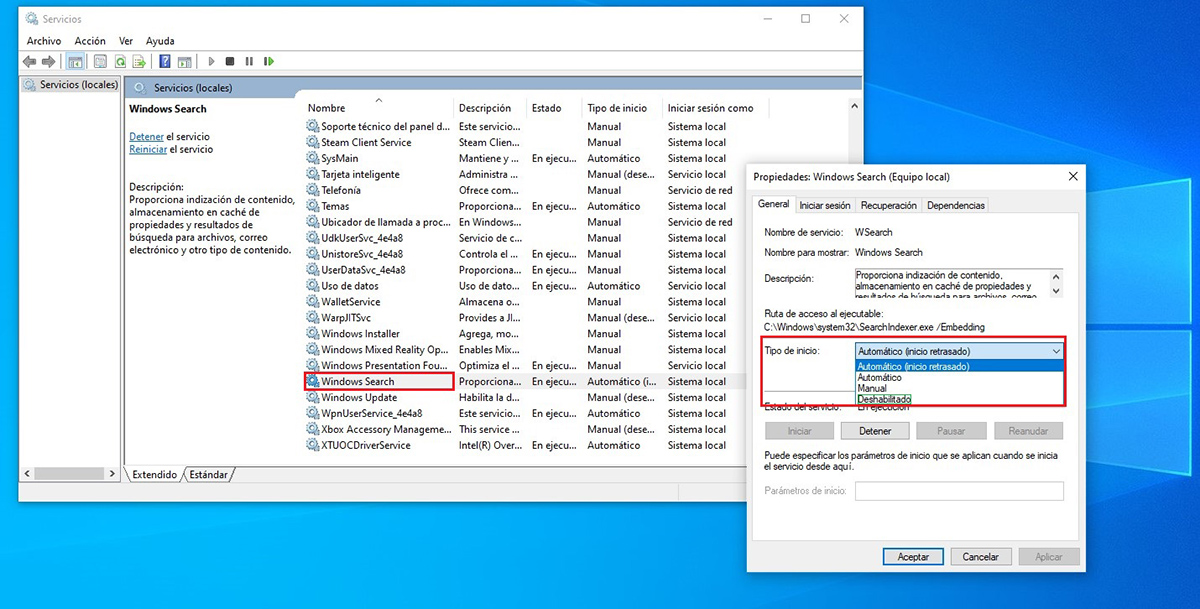
禁用 Windows 本機啟用的索引的最快方法是使用 services.msc,執行以下步驟:
- 我們必須輸入的 Cortana 搜索框 SERVICES.MSC
- 接下來,我們尋找選項 Windows搜索 並單擊兩次以打開選項對話框。
- 在選項中 開始類型,單擊下拉框並選擇 殘障人士.
關閉動畫和透明度
Windows 向我們展示的動畫在現代計算機上非常美觀 與他們一起工作而不會搞砸. 就像應用程序和菜單的透明膠片一樣。
但是,當團隊資源短缺時,每個動畫和每個透明度 需要圖形資源 我們團隊的。 如果我們的團隊已有幾年的歷史並且我們不打算很快更新它,如果我們想提高其性能,我們必須停用動畫和透明度。
如何在Windows 10中禁用動畫和透明膠片
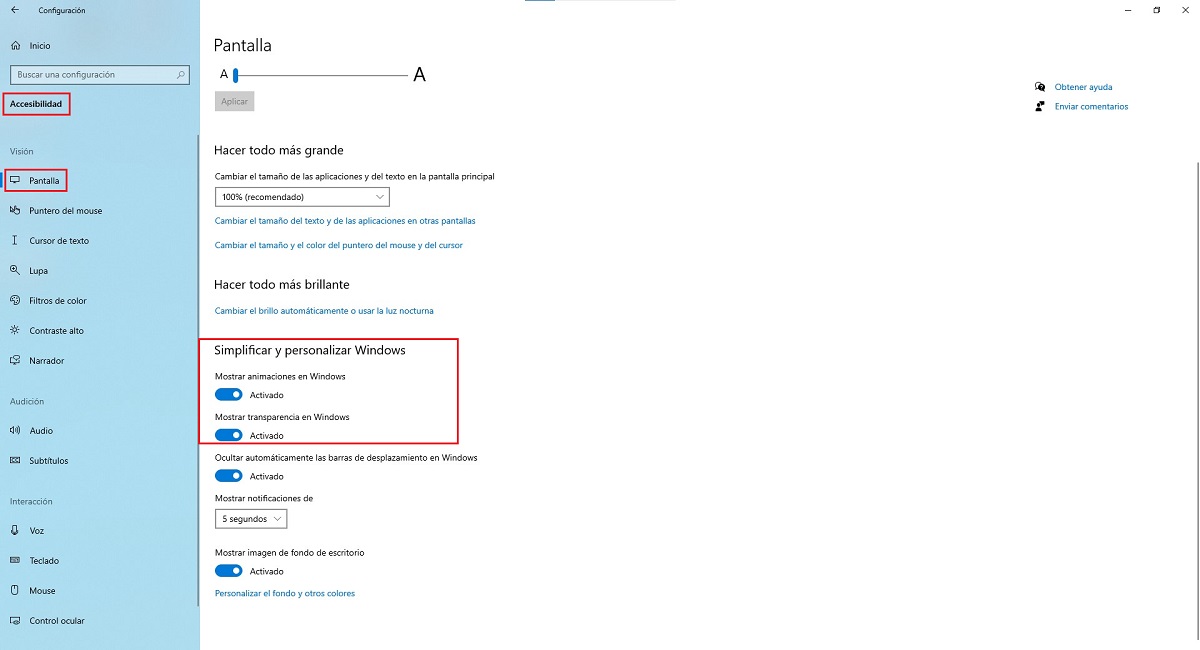
- 為了消除我們不在計算機上使用的應用程序,我們必須通過組合鍵 Windows 鍵 + i 訪問 Windows 配置選項。
- 然後我們按 輔助功能> 顯示。
- 在右欄中,我們移至該部分 簡化和自定義Windows.
- 在本節中,我們必須停用開關 在Windows中顯示動畫 y 在 Windows 中顯示透明度。
檢查設備的溫度
隨著時間的推移,無論是筆記本電腦還是台式機, 內部積聚大量污垢, 灰塵會影響計算機的冷卻系統和風扇,進而導致處理器溫度升高並顯著降低其性能。
處理器最高工作溫度 站在 70 度. 如果它高得多,這是一個明顯的症狀,有一些東西不能正常工作,要么是因為裡面有污垢,要么是因為處理器的導熱膏停止工作(在後一種情況下,它應該轉動自動關閉,不會讓我們繼續工作)
如何測量我們設備的溫度
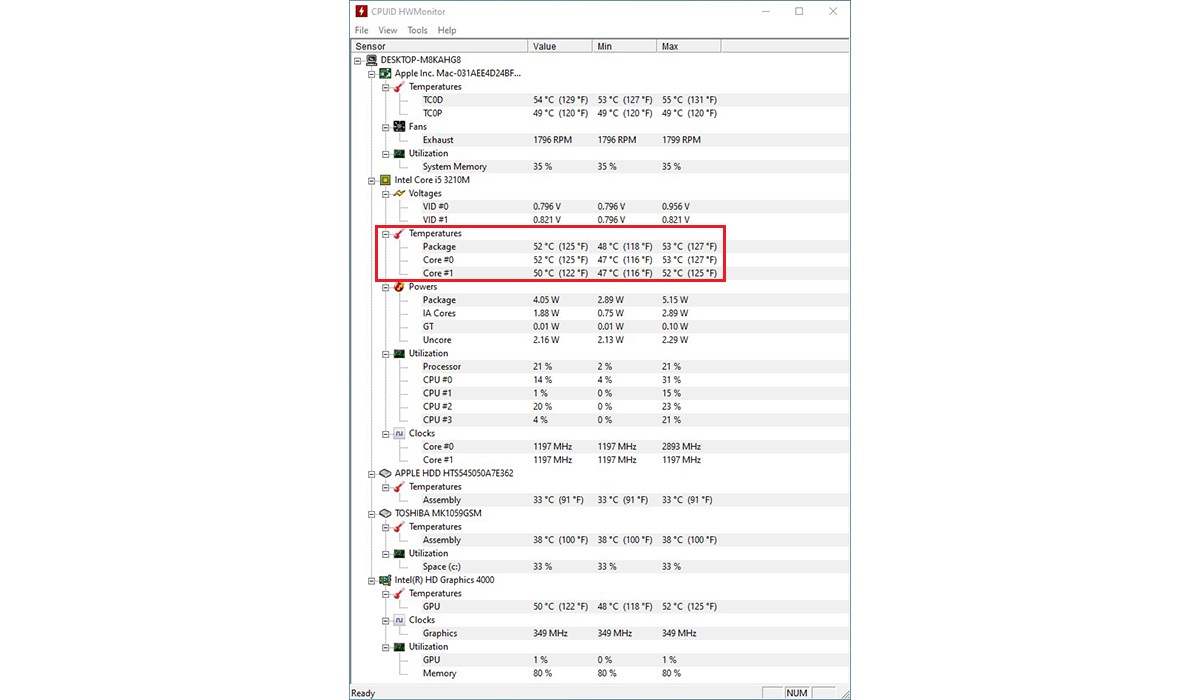
提高處理器和我們設備其他組件溫度的最佳應用之一是 HWMonitor,一個實時通知我們處理器/秒,硬盤,主板溫度的應用程序...... 它將顯示我們設備不同組件的溫度。
關閉我們不打算使用的應用程序
Windows 10,如 macOS 和 Linux, 不會自動關閉那些我們有一段時間沒有使用過的應用程序 以便為我們當時正在運行的應用程序釋放資源。 為了防止我們不使用的應用程序消耗我們計算機上的資源,一旦我們完成對它們的處理,我們必須關閉它們以釋放內存,以便我們正在使用的應用程序以更快的方式工作,充分利用所有資源計算機上的資源。
許多用戶拒絕關閉他們不使用的應用程序,因為 它的執行時間非常長. 緩存除了用於許多其他用途外,在這些情況下也非常有用。 一旦我們打開了一個應用程序,即使我們關閉它,它也會保持緩存一段時間,以防我們需要重新打開它。
整理硬盤碎片
正確組織文件以便 Windows 可以更快地找到它們是碎片整理。 機械硬盤(傳統的 3,5 英寸)不以數字方式存儲信息(如 SSD),而是 在物理磁盤上記錄和擦除信息因此,寫入和讀取速度比SSD硬盤慢得多。
Windows 10 每週都會自動對硬盤進行碎片整理(它本身就是這樣設置的)。 但是,如果我們剛剛安裝了 Windows 10 並且有 將大量信息複製到硬盤,我們必須對其進行碎片整理,以便所有信息盡可能有序並在其位置。 此功能僅適用於機械硬盤,不適用於 SSD 硬盤。
如何整理硬盤碎片
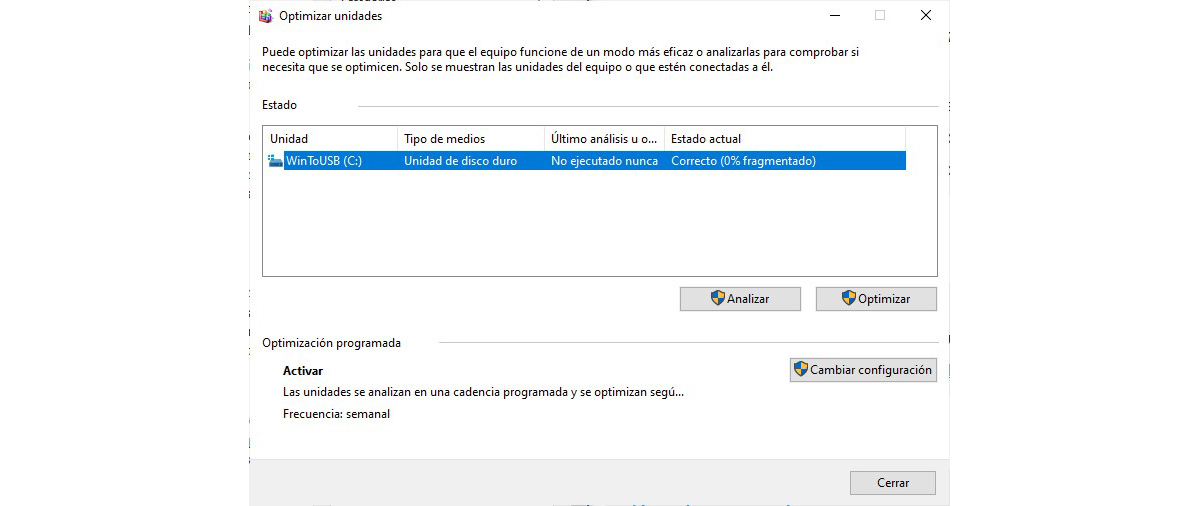
- 要訪問驅動器碎片整理程序,最快的方法是 在 Cortana 的搜索框中輸入碎片整理 並運行出現的第一個結果。
- 如果當前狀態為 0% 碎片,則意味著我們的硬盤驅動器上一切正常,我們不必執行任何操作。 如果沒有,我們必須 點擊優化 這樣就可以開始重新組織我們團隊在硬盤上的文件的任務了。
- 當你按下優化時,你做的第一件事就是 分析狀態,所以在直接優化硬盤之前不需要選擇這個選項。
我的電腦還是很慢
如果儘管我們在本文中向您展示了所有建議,您的團隊 它的性能幾乎沒有提高我們仍然可以使用兩種資源,這些資源通過更改計算機的兩個組件:內存和硬盤。
所有筆記本電腦都允許我們通過從設備底部的蓋子上卸下螺絲來輕鬆更換硬盤和 RAM 內存,這是一個非常快速和簡單的過程 它不需要計算機技能。
如果是台式計算機,則過程非常相似,因為我們只需要將一個組件替換為另一個組件。 每個組件的連接方式完全不同 您不必冒險將硬盤放在設備的內存、顯卡或 HDMI 輸出所在的位置。
擴展內存

RAM內存, 用於在我們的計算機上運行應用程序. 我們的設備擁有的內存越多,運行應用程序所需的硬盤(虛擬內存)使用就越少。 如果您的計算機由 4 GB 的 RAM 管理,您很可能可以通過購買內存模塊進行擴展,至少總共最多可達 8 GB。
將機械硬盤更換為 SSD

正如我上面提到的,機械硬盤為我們提供了一些 數據讀取和寫入值比 SSD 慢得多,因為信息物理存儲在磁盤上。 SSD 硬盤驅動器以數字方式存儲信息,因此當 Windows 10 需要時,所有信息隨時可用。
顯然,機械硬盤的價格與SSD不同,後者更貴。 然而, 不到 50 歐元我們可以 買個240GB的硬盤 安裝我們每天使用的應用程序,並使用我們計算機的硬盤驅動器作為外部存儲單元來存儲照片、視頻、文件、Windows 10 備份......